Si echa un vistazo alrededor, hay cada vez menos copias físicas de cualquier tipo de software. La distribución para Windows 10 es solo digital, con la creación de unidades de arranque por su cuenta. Después de comprar la licencia, debería poder seguir el enlace de descarga y obtener su copia digital. Lamentablemente, incluso este enfoque súper simplista se rompió de alguna manera para algunos usuarios. Es decir, al hacer clic en el enlace, los usuarios se encontraron con el Lo sentimos, no se puede encontrar la página que solicitó error.
Proporcionamos algunas soluciones para obtener su copia de Windows 10 en poco tiempo. Asegúrate de revisarlos a continuación..
¿No puede descargar la instalación de Windows 10 porque no se encuentra la página? Utilice estas soluciones
- Asegúrese de que el sitio web no esté restringido
- Utilice el Asistente de actualización de Windows
- Utilice la herramienta de creación de medios para actualizar directamente
- Cree una unidad de dispositivo de arranque con la herramienta de creación de medios
1: asegúrese de que el sitio web no esté restringido
Si ha intentado comprar Windows 10 en la tienda web y se produjo el error, hay algunas cosas que puede hacer. En primer lugar, asegúrese de estar en una región que permita compras. La segunda preocupación que debemos eliminar es una posible restricción en el sitio web. Asegúrese de que su sistema no esté bloqueando la descarga en primer lugar.
- LEA TAMBIÉN: Cómo seguir usando Windows XP para siempre [Guía 2018]
Además, sugerimos desactivar temporalmente la protección en línea. Especialmente si la herramienta de seguridad viene con su propio firewall. Desactive también las extensiones del navegador. Puede habilitarlos más adelante. Después de eso, intente acceder al enlace nuevamente. Si el problema persiste, no se preocupe. Hay formas alternativas de conseguir la instalación de Windows 10.
2: Utilice el Asistente de actualización de Windows
Vayamos a alternativas. La primera herramienta de Microsoft está totalmente automatizada e incluso te permite instalar Windows 10 directamente desde tu escritorio. Es un procedimiento simple e incluso proporciona la verificación de compatibilidad para determinar que su sistema (Windows 7 u 8) es elegible para una actualización a Windows 10. El proceso completo es intuitivo pero puede ser largo.
- LEA TAMBIÉN: Solución: "Error en la instalación de Windows" Error de actualización de Windows 10
Siga estos pasos para instalar Windows 10 con el Asistente de actualización:
- Obtenga el Asistente de actualización, aquí. Simplemente haga clic en "Actualizar ahora"Botón.
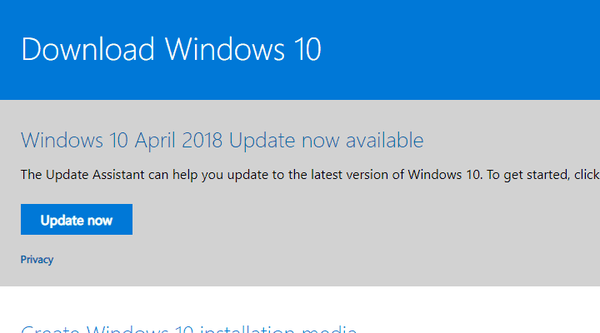
- Ejecute la herramienta como administrador y siga los pasos de cerca.
3: use la herramienta de creación de medios para actualizar directamente
La principal herramienta de Microsoft para la distribución digital de Windows 10 es Media Creation Tool. Esta herramienta le permite actualizar a Windows 10 directamente desde la interfaz de usuario o crear una unidad de arranque externa e instalar Windows 10 de manera estándar.
De cualquier manera, es la mejor y más fácil forma (puede que sea la única) de obtener los archivos de instalación. El registro del producto llega más tarde, por lo que no tiene que preocuparse por eso. Si tiene la licencia, todo es fluido y rápido..
- LEA TAMBIÉN: Solución: "Error en la instalación de Windows" Error de actualización de Windows 10
La primera forma de actualizar a Windows 10 con Media Creation Tool incluye la instalación directa. Los archivos de instalación descargados se almacenan en la partición del sistema y la actualización comienza inmediatamente. Incluso puede conservar los archivos de la instalación del sistema anterior (actual).
Siga estos pasos para instalar Windows 10 solo con la herramienta de creación de medios:
- Haga una copia de seguridad de todos sus datos esenciales en la partición que no es del sistema o en una unidad externa.
- Descargar el Herramienta de creación de medios, aquí.
- Ejecute la herramienta y acepte los Términos.
- Alternar el "Actualizar esta PC"Opción y haga clic en próximo.
- En primer lugar, la herramienta descargará los archivos de configuración (puede llevar algún tiempo) y la instalación debería comenzar después..
4: Cree una unidad de dispositivo de arranque con la herramienta de creación de medios
Finalmente, la forma más segura y mejor de instalar Windows 10 es con una unidad de dispositivo de arranque. Especialmente una instalación limpia que incluye formatear su HDD por completo.
Muchos de los problemas que cubrimos aquí en los últimos años se debieron a que los usuarios eligieron la actualización en lugar de una instalación limpia. Sobre el papel, ambos se mantienen firmes. Pero, en la práctica, surgen los problemas. Especialmente con los programas de terceros, el controlador y después de actualizaciones importantes.
- LEA TAMBIÉN: Descargue los archivos ISO de Windows 10 April Update
Por esa razón, sugerimos crear los medios de instalación e instalar Windows 10 de forma limpia. La licencia está directamente conectada a su cuenta de Microsoft con la que realizó la compra. Entonces, solo un simple inicio de sesión activará Windows 10 una vez que se complete la instalación.
Siga estos pasos para crear una unidad USB de arranque e instalar Windows 10 con ella:
- Conecte una unidad flash USB con al menos 6 GB de espacio de almacenamiento libre. Tenga en cuenta que el siguiente procedimiento formateará su unidad, así que haga una copia de seguridad de sus datos.
- Descargar el Herramienta de creación de medios, aquí.
- Ejecute la herramienta y acepte los Términos.
- Alternar el "Cree medios de instalación (unidad flash USB, DVD o archivo ISO) para otra PC”Y haga clic en Siguiente.
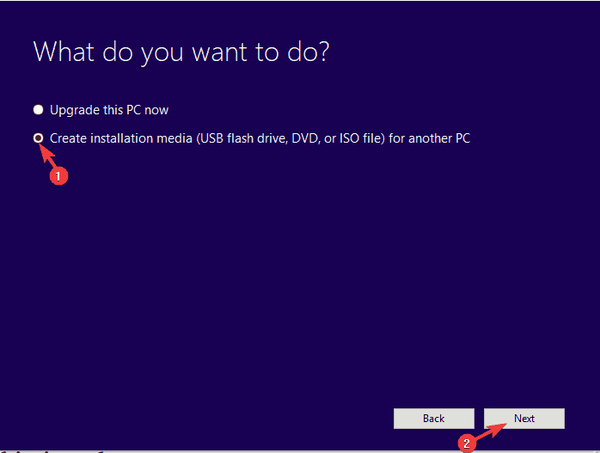
- Selecciona el Lengua y Arquitectura y luego haga clic en próximo.
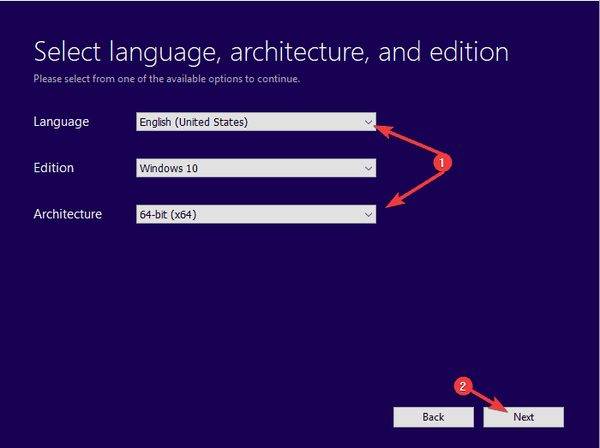
- Selecciona el memoria USB opción.
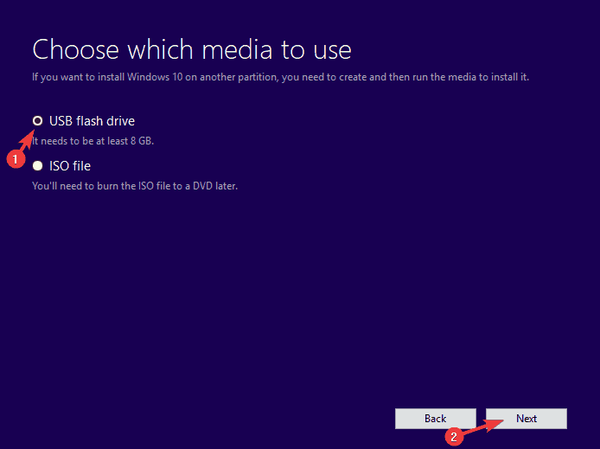
- Espere hasta que se cree la unidad y pueda iniciar de forma segura e instalar Windows 10.
Eso es un envoltorio. Si aún tiene problemas con la instalación de Windows 10, asegúrese de visitar nuestro sitio web para obtener la solución o, eventualmente, comuníquese con el Soporte de Microsoft. De cualquier manera, díganos si esta fue una lectura útil en la sección de comentarios a continuación. Estaremos agradecidos por tu esfuerzo.
HISTORIAS RELACIONADAS QUE DEBE VERIFICAR:
- Cómo reinstalar Windows 10
- Solución completa: errores de instalación de Windows 10 0xC1900101, 0x20017
- REVISIÓN: Reinicie para reparar errores de la unidad en Windows 10
- Cómo realizar instalaciones ISO para compilaciones de Windows 10
- reparación de windows 10
 Friendoffriends
Friendoffriends



